Nadat u Outlook hebt geïnstalleerd (maakt niet uit welke versie), is de kans groot dat het niet wordt herkend als de standaardclient. In plaats van naar meerdere e-mailprogramma's te moeten springen bij het afhandelen van uw e-mailtaken, waarom zou u Outlook dan niet de standaardstop maken voor het verzenden en ontvangen van e-mails?
Als je Windows 10 gebruikt, heb je al gemerkt dat het een nieuwe Mail-app gebruikt als de nieuwe standaard e-mailclient. De kans is groot dat je geen grote fan bent van de nieuwe standaard e-mailapp, dus het kan vervelend worden om elke keer dat je op een e-maillink klikt (MailTo) ernaar te worden doorverwezen.
Als uw Outlook niet wordt herkend als de standaard e-mailclient, hebben we twee verschillende methoden voorbereid waarmee u deze kunt instellen als uw standaard e-mailclient. Met beide methoden wordt exact hetzelfde bereikt, dus volg degene die voor u handiger lijkt.
Methode 1: Outlook instellen als de standaard e-mailclient via het Configuratiescherm
- Druk op Windows-toets + R en typ " configuratiescherm" . Druk op Enter om het te openen.
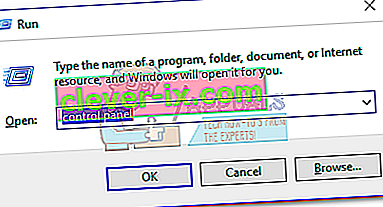
- Gebruik de zoekbalk in de rechterbovenhoek om te zoeken naar " standaardprogramma's ". Dubbelklik vervolgens op Standaardprogramma's .
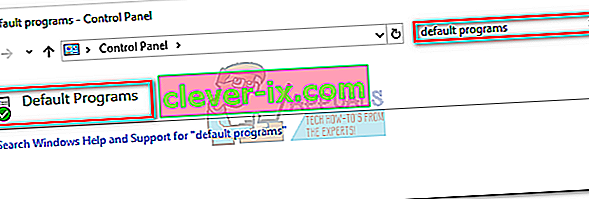
- Klik onder E-mail op het pictogram E- mail .
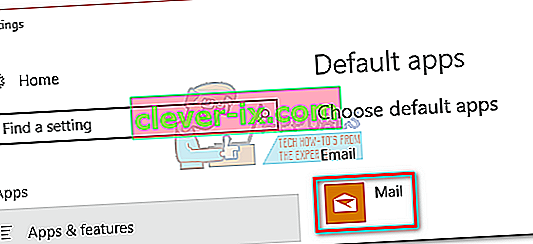
- Selecteer uw Outlook-programma in de lijst en maak het uw standaardkeuze.
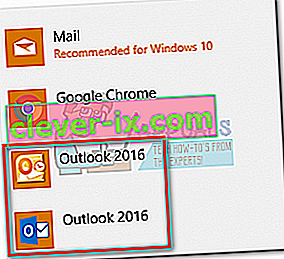
- Klik op Een bestandstype of protocol aan een programma koppelen .
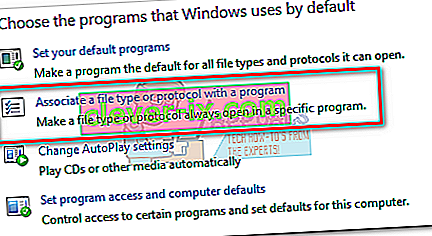
- Zorg ervoor dat Standaard-apps is gekozen in het menu onder Apps (aan de linkerkant). Scrol helemaal naar beneden en klik op Kies standaard apps op protocol .
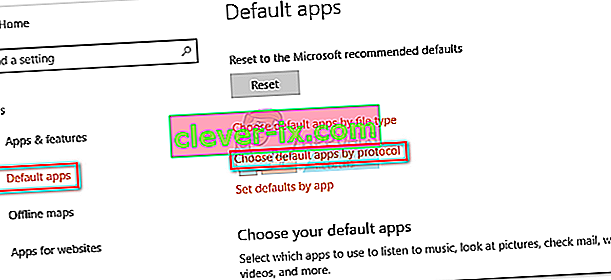
- Scroll naar beneden in de lijst met protocollen totdat u een MAILTO- item vindt. Dubbelklik er vervolgens op om uit meerdere opties te kiezen.
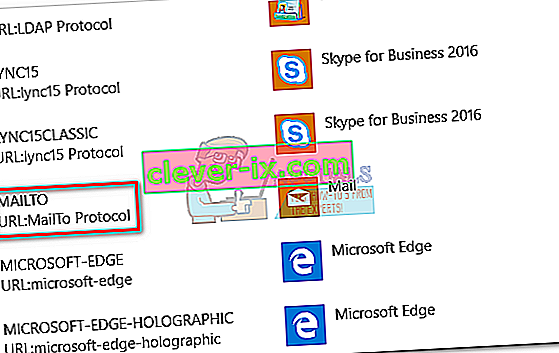
- Selecteer uw Outlook-programma in het pop-upmenu.
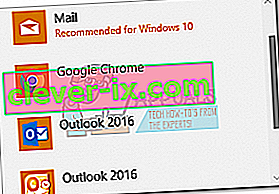
Dat is het! Outlook is nu geconfigureerd als de standaard e-mailclient. Wanneer u nu op een e-maillink (MailTo) klikt, wordt deze automatisch geopend in Outlook.
Methode 2: Outlook instellen als de standaard e-mailclient via Instellingen
Afhankelijk van uw Outlook-versie kunnen de volgende stappen enigszins afwijken. We hebben Outlook 2016 gebruikt, maar als u een oudere versie gebruikt, raadpleegt u de paragraaf Opmerkingen voor het exacte pad.
- Open Outlook en open het bestand en klik vervolgens op Opties.
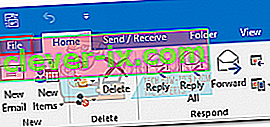 Opmerking: ga in Outlook 2017 naar Extra> Opties en klik vervolgens op het tabblad Overige .
Opmerking: ga in Outlook 2017 naar Extra> Opties en klik vervolgens op het tabblad Overige . - Zorg ervoor dat het tabblad Algemeen is geselecteerd en vink vervolgens het selectievakje aan naast Outlook instellen als het standaardprogramma voor e-mail, contacten en agenda (onder Opstartopties ).
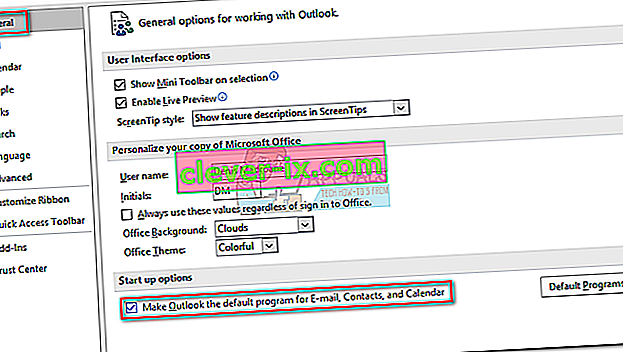 Opmerking: in Outlook 2010 is er geen tabblad Algemeen. Je moet in staat zijn om uit te vinden Start up opties zodra je het opent Options venster.
Opmerking: in Outlook 2010 is er geen tabblad Algemeen. Je moet in staat zijn om uit te vinden Start up opties zodra je het opent Options venster. - Klik op Ok om uw wijziging op te slaan.
Dat is het. Outlook is nu geconfigureerd om al uw e-mails, contacten en agenda's te verwerken.
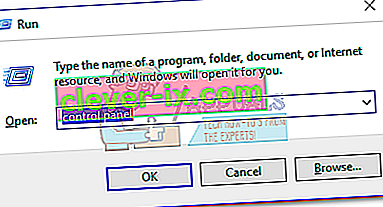
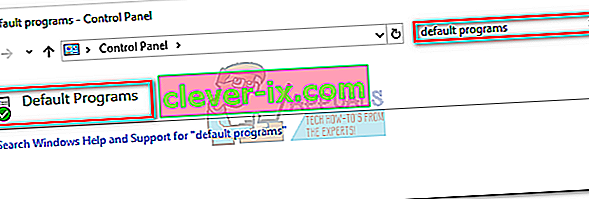
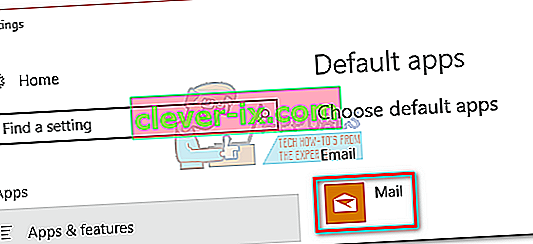
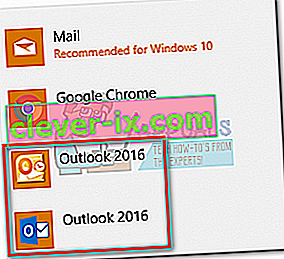
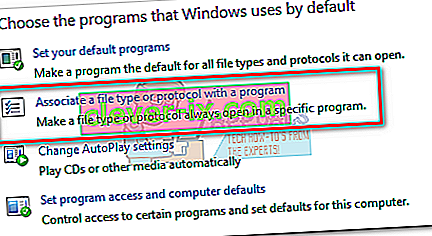
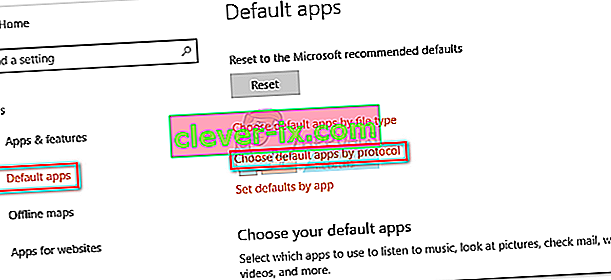
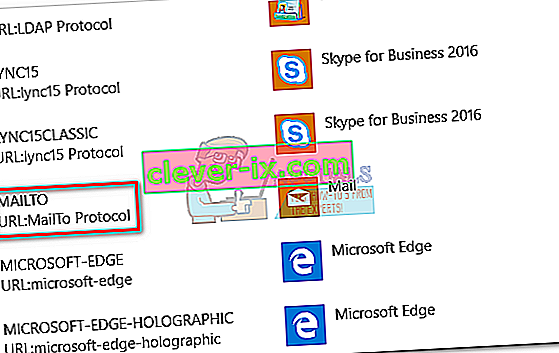
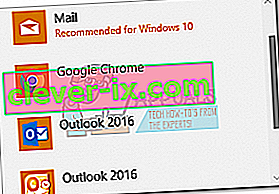
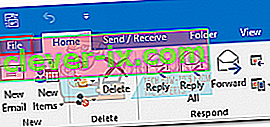 Opmerking: ga in Outlook 2017 naar Extra> Opties en klik vervolgens op het tabblad Overige .
Opmerking: ga in Outlook 2017 naar Extra> Opties en klik vervolgens op het tabblad Overige .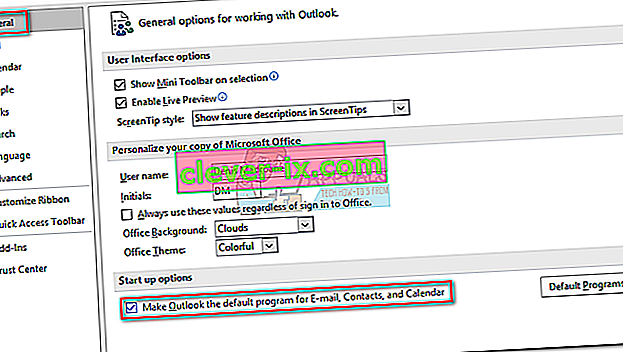 Opmerking: in Outlook 2010 is er geen tabblad Algemeen. Je moet in staat zijn om uit te vinden Start up opties zodra je het opent Options venster.
Opmerking: in Outlook 2010 is er geen tabblad Algemeen. Je moet in staat zijn om uit te vinden Start up opties zodra je het opent Options venster.

